A volte, vuoi solo giocare in pace. È comprensibile. Quando apri Vapore per giocare, però, vedrai che il tuo profilo sarà impostato su Online. Ciò potrebbe spingere un numero qualsiasi dei tuoi amici a riempirti di messaggi o inviti a partecipare a un gioco.
Quindi, come puoi accedere a Steam e giocare ai tuoi giochi in incognito? In realtà c'è un modo molto semplice per farlo, alterando il tuo stato online in modo da apparire offline su Steam. Ecco come farlo e alcune cose che dovresti sapere.
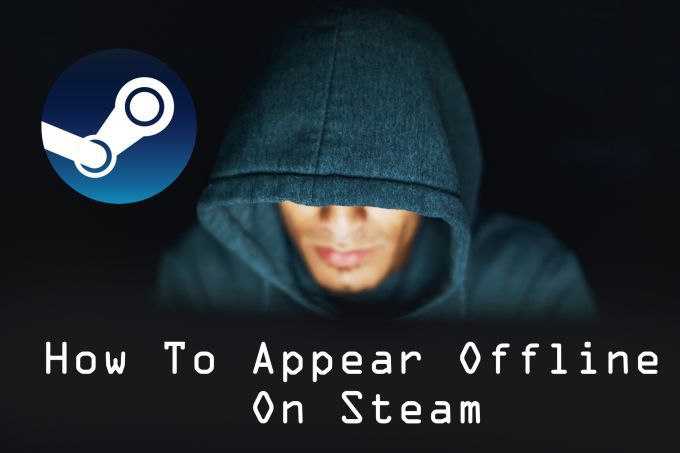
Cambia il tuo stato in Offline su Steam
Dovrai appaiono online almeno per il tempo necessario a modificare il tuo stato, poiché non è possibile impostare te stesso su offline prima di avviare Steam (a meno che tu non sia in modalità offline, descritta di seguito). Una volta avviato Steam, segui questi passaggi per apparire rapidamente offline.
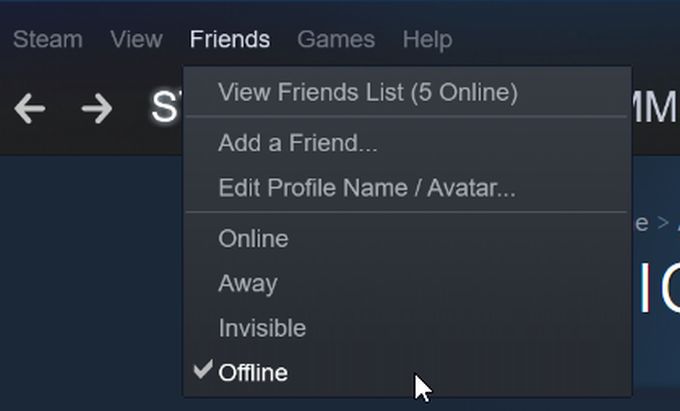
Vedrai che ci sono altre opzioni tra cui puoi scegliere per impostare il tuo stato. Quando imposti il tuo stato su offline, gli altri giocatori non ti vedranno come online e verrai disconnesso dalla comunità di Steam. Ciò significa che non puoi inviare messaggi agli amici o utilizzare altre funzionalità in cui devi essere online.
C'è un'altra opzione, chiamata Invisibile, tra cui puoi scegliere. Ciò ti consente di apparire offline agli altri, ma puoi comunque inviare e ricevere messaggi, vedere il tuo elenco di amici o eseguire altre azioni all'interno di Comunità di Steam. Quindi, a seconda che tu voglia essere veramente offline o meno, puoi scegliere uno dei due e apparirai comunque offline.
Sono disponibili anche le opzioni Assente e Non disturbare. Assente agisce semplicemente come un messaggio che non sei disponibile e il tuo stato viene modificato automaticamente in questo modo se sei stato inattivo per un certo periodo di tempo.
Quando la funzione Non disturbare è attiva, non riceverai notifiche dalle chat o da altre richieste. Questa può essere una buona opzione se stai riproducendo in streaming o registrando un gameplay.
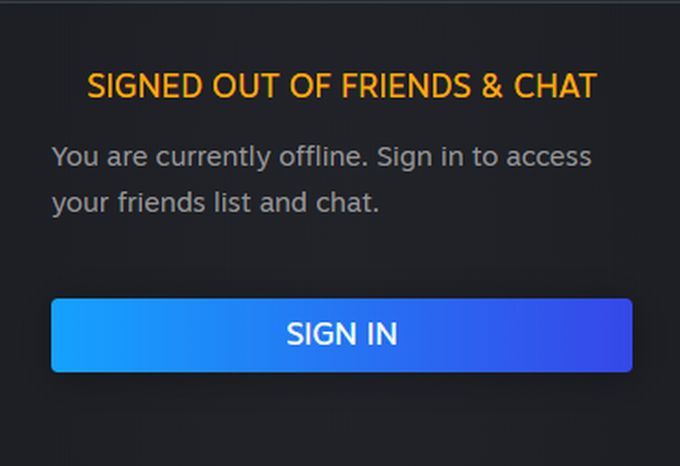
Impostare il tuo account in modalità offline
C'è una differenza tra semplicemente impostare il tuo account in modo che appaia offline su Steam e mettere il tuo account in quella che viene chiamata modalità offline. Ciò ti consente di giocare ai tuoi giochi Steam senza essere affatto connesso alla rete Steam. Quindi, se vuoi giocare ai giochi Steam senza avere accesso a nessuno degli aspetti della community, questa potrebbe essere l'opzione che stai cercando.
Prima di impostare il tuo account sulla modalità offline, assicurati che tutti i tuoi Giochi siano completamente aggiornati. In questo modo il gioco potrà essere avviato in modalità offline senza bisogno di essere connesso alla rete Steam per gli aggiornamenti. Ti consigliamo di avviare i tuoi giochi all'inizio mentre sei online per assicurarti che non siano necessari aggiornamenti.
Quindi, vai su Steam>Impostazioni>Accounte deseleziona Non salvare le credenziali dell'account su questo computer. Assicurati che anche le tue informazioni di accesso siano impostate su Ricorda la mia password.
Quindi segui questi passaggi:
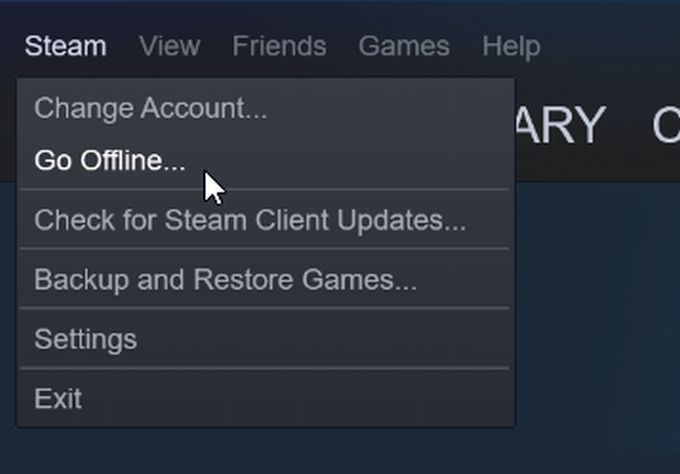
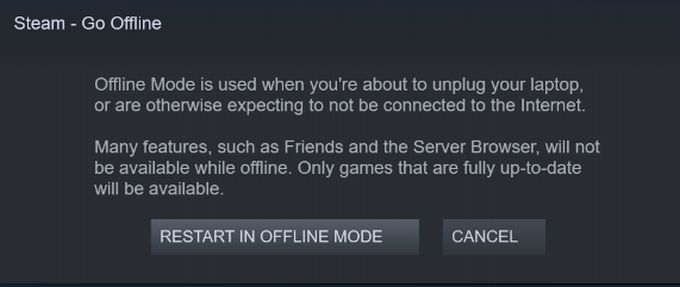
Quando giocando a ga mes in modalità offline, assicurati che i giochi a cui giochi non lo facciano necessitano di una connessione attiva o non funzioneranno. Ti consigliamo inoltre di tornare periodicamente online per assicurarti che i tuoi giochi siano aggiornati. Puoi farlo in modo simile alla modalità offline:
Puoi anche avviare Steam in modalità offline senza aprendo il programma su Windows, se lo desideri.
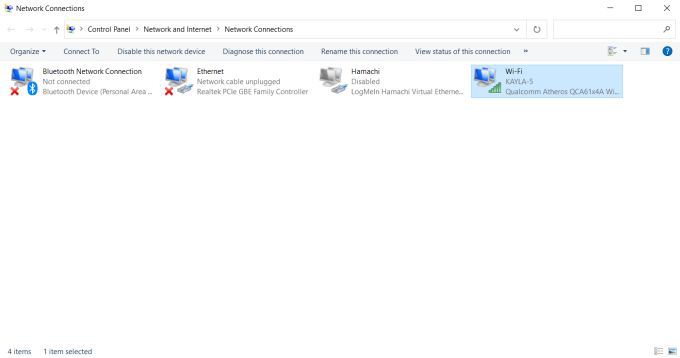
La modalità offline è una buona opzione se desideri apparire offline su Steam per un periodo di tempo prolungato o se vuoi giocare senza una connessione Internet. Tuttavia, non confondere questi due, perché non funzionano allo stesso modo.
Appare la modalità offline e offline
Quando il tuo stato appare solo offline, sarai comunque connesso alla rete Steam e i tuoi giochi potranno ancora aggiornarsi . Questo è importante affinché i tuoi giochi funzionino correttamente. Se sei in modalità offline e un gioco deve essere aggiornato, non potrai riprodurlo.
Ci sono pro e contro in ognuno di essi e in momenti in cui potresti voler usare uno sull'altro. Se appari offline, sembrerai così a coloro che guardano il tuo stato, ma sarai comunque connesso alla rete Steam. Tuttavia, la comunità di Steam non sarà disponibile.

È meglio utilizzare questa funzione la maggior parte del tempo, perché i tuoi giochi possono ancora essere scaricati e aggiornati correttamente. Se sei un grande fan dei giochi multiplayer, potrai comunque giocarci anche quando apparirai offline. Puoi anche ripristinare facilmente il tuo stato online rapidamente senza dover riavviare Steam.
Ma, se hai una connessione Internet limitata o non ti trovi in un luogo in cui ne hai, la modalità offline può aiutarti comunque a giocare ai tuoi giochi. Entrambe le opzioni funzionano, dipende solo da te che tipo di esperienza desideri.